Procedura ta służy do tworzenia warstwy, która jest zgodna ze standardem warstw wybranym dla rysunku. Standardy warstw definiują nazewnictwo nowych warstw zgodnie ze strukturą zdefiniowaną w standardzie. AutoCAD Architecture 2023 toolset tworzy warstwy według potrzeb, zgodnie z aktualnym standardem warstw. Na przykład podczas dodawania ściany do rysunku program tworzy wymagane warstwy ściany, jeżeli nie ma ich jeszcze na rysunku.
Standardy warstw mogą bazować na normach architektonicznych, takich jak AIA lub BS1192, lub mogą zostać zdefiniowane przez użytkownika i reprezentować normę zakładową lub inną. AutoCAD Architecture 2023 toolset obejmuje szereg wstępnie zdefiniowanych standardów i odpowiadających im stylów kluczy warstw.
- W razie potrzeby należy otworzyć Menedżera właściwości warstw, klikając

 .
. 
- Kliknij
 .
. 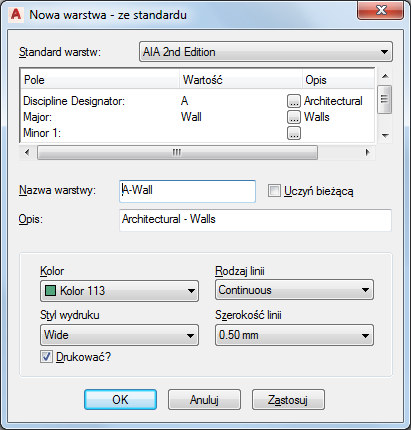
- Wybierz standard warstw, który ma być użyty.
- Określ informacje standardu warstw.
W zależności od używanego standardu warstw dostępne są różne pola.
Aby wybrać wartość dla jednego dostępnych pól, kliknij przycisk [...] i wybierz jedną z wartości.
Możesz także wprowadzić nową wartość, pod warunkiem, że jest zgodna z parametrami określonymi dla komponentów standardu warstw.
Po zakończeniu pola Nazwa warstwy i Opis zawierają kombinację wybranych wartości. Na przykład, jeżeli utworzona została nowa warstwa do przechowywania półek, zgodnie ze standardem warstw BS1192, zostanie ona nazwana A746G.
Uwaga: Jeżeli nazwa nowej warstwy jest taka sama, jak nazwa warstwy istniejącej w aktualnym stylu klucza warstwy, właściwości nowej warstwy są automatycznie aktualizowane właściwościami istniejącej warstwy. - Wybierz opcję Uczyń aktualny, aby natychmiast uczynić zaznaczoną warstwę aktualną.
- Wybierz kolor warstwy z listy.
Jeżeli kolor nie jest dostępny na liście, użyj opcji Wybierz kolor, aby wybrać kolor a pomocą selektora kolorów
- Wybierz rodzaj linii.
Jeżeli rodzaj linii nie jest dostępny, użyj opcji Inny, aby wybrać rodzaj linii z okna dialogowego Rodzaj linii.
- Wybierz szerokość linii.
- Wybierz Styl wydruku.
Wyczyść opcję Drukuj, jeżeli nie chcesz drukować nowej warstwy.
- Kliknij przycisk OK